配置摄像头
更新树莓派的软件
$ sudo apt-get update
$ sudo apt-get upgrade
让树莓派启用摄像头支持
1. 在命令行中输入以下命令,打开树莓派配置界面
$ sudo raspi-config
2. 在配置界面中的选择如下图所示
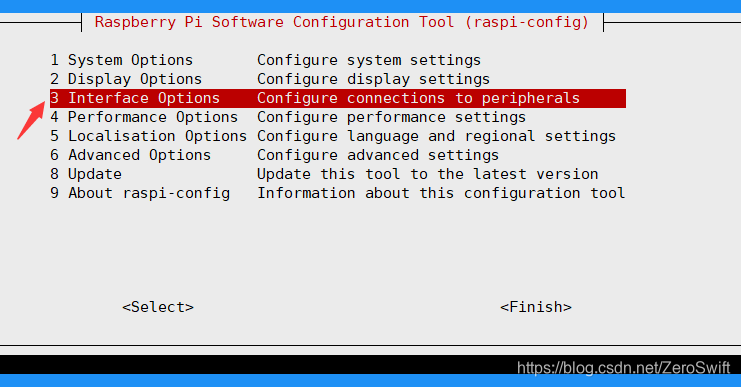
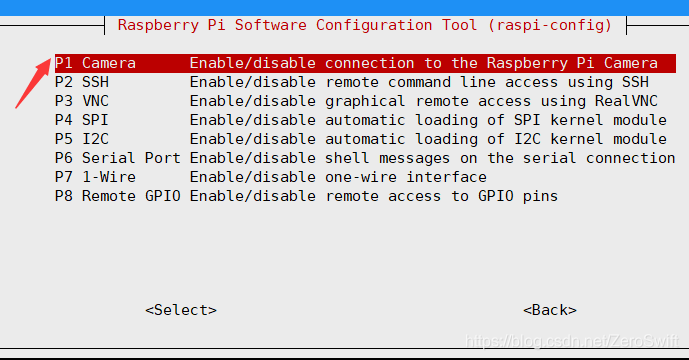
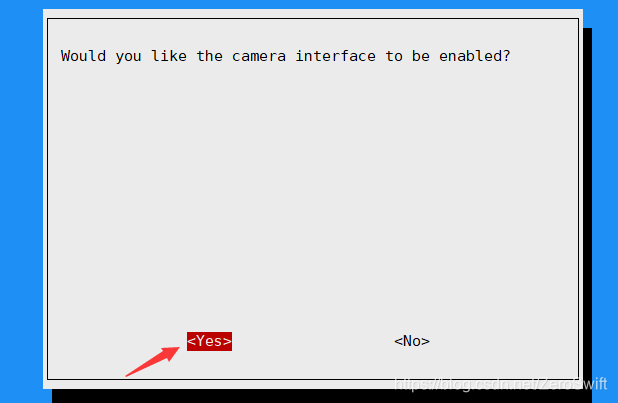
测试摄像头
可以使用下述命令进行测试,该命令的作用是,让摄像头拍摄一张照片在命令行所在的目录
$ raspistill -v -o test.jpg
构建远程视频监控
安装motion
$ sudo apt install motion
备份初始的motion配置文件
$ sudo cp /etc/motion/motion.conf /etc/motion/motion.conf.bak
修改motion的配置文件
1. 设置守护进程
$ sudo nano /etc/default/motion
在打开的文件中,start_motion_daemon=on修改为start_motion_daemon=yes
2. 配置motion文件
打开配置文件
$ sudo nano /etc/motion/motion.conf
将原有配置文件中的对应部分修改为下列所述
daemon on
开启守护进程
framerate 50
将帧率设为50帧
stream_localhost off
运行通过局域网内的用户通过ip访问视频监控
stream_maxrate 70
将最大流比率设为70
stream_auth_method 1
stream_authentication 用户名:密码
开启密码验证,并设定所验证的用户名和密码
开启motion服务
$ sudo service motion start
$ sudo motion
在网页中查看摄像头数据
- 使用ifconfig获取树莓派当前ip

2. 在浏览器中输入IP:8081
192.168.1.33: 8081
关闭motion服务
sudo killall -TERM motion